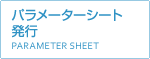マウスコンピューターの液晶ディスプレイブランド「iiyama」
- iiyamaホーム
- サポート・ダウンロード
- 画面調節プログラムの起動方法
- ダウンロード方法・使用方法
-
画面調整プログラムはディスプレイの画面調整を簡単におこなうためのプログラムです。
新しくコンピュータを接続したときや解像度の変更に伴う再調整時に利用ください。
- 当プログラムはWindows専用です。Macintoshではご使用になれません。
- 調整方法について、取扱説明書を参照してください。
- Microsot Edge 及び Google Chrome にてご使用になれます。 でご使用になれます。Netscapeには対応しておりません。
- LCDモニタの調整について
-
最初に、オートボタンで自動調整を行い、それでも文字のにじみやちらつき、ポジションずれがある場合は手動で微調整を行います。
- 起動方法(Microsoft Edge)
-
- お使いのモニタタイプの解像度を「画面サイズ別LCD用プログラム」より選択します。
- 下記ウィンドウが開きますので最大化します。

- 右上のボタン(3-1)を押すと下記のウィンドウが表示されるのでアドレス(3-2)をクリックします。

- 下記のウィンドウが表示されるので、表示されている指示または取扱説明書に従って調整を行います。

- お使いのモニタタイプの解像度を「画面サイズ別LCD用プログラム」より選択します。
- 起動方法(Google Chrome)
-
- お使いのモニタタイプの解像度を「画面サイズ別LCD用プログラム」より選択します。
- 下記ウィンドウが開きますので最大化します。

- 右上のボタン(3-1)を押すと下記のウィンドウが表示されるのでアドレス(3-2)をクリックします。

- 下記のウィンドウが表示されるので、表示されている指示または取扱説明書に従って調整を行います。

/li>
- お使いのモニタタイプの解像度を「画面サイズ別LCD用プログラム」より選択します。